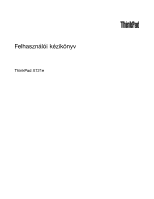Lenovo ThinkPad X121e (Hungarian) User Guide
Lenovo ThinkPad X121e Manual
 |
View all Lenovo ThinkPad X121e manuals
Add to My Manuals
Save this manual to your list of manuals |
Lenovo ThinkPad X121e manual content summary:
- Lenovo ThinkPad X121e | (Hungarian) User Guide - Page 1
Felhasználói kézikönyv ThinkPad X121e - Lenovo ThinkPad X121e | (Hungarian) User Guide - Page 2
a http://www.lenovo.com/support címet, majd kattintson a User Guides & Manuals (Használati útmutatók és kézikönyvek) menüpontra. Első kiadás (március 2011) © Copyright Lenovo 2011. KORLÁTOZOTT JOGOKRA VONATKOZÓ FIGYELMEZTETÉS: Ha az adatok vagy szoftverek a GSA (General Services Administration) ir - Lenovo ThinkPad X121e | (Hungarian) User Guide - Page 3
és modellcímkék 11 FCC ID és IC tanúsítvány számának címkéje . 11 Eredetiséget igazoló Lenovo ThinkVantage Tools 18 Lenovo ThinkVantage Toolbox 18 Message Center Plus 18 Password Manager 18 Power Manager 19 Product Recovery 19 Presentation Director 19 Rescue and Recovery 19 System Update - Lenovo ThinkPad X121e | (Hungarian) User Guide - Page 4
grehajtása . . . . 70 Rescue and Recovery munkaterület használata . . 70 Menté ThinkPad Setup menüelemei 115 A rendszer UEFI BIOS programok beszerzése a System Update funkció segítségével USB (Universal Serial Bus) funkcióval 157 11. fejezet Támogatással kapcsolatos tudnivalók 159 Mielőtt a Lenovo - Lenovo ThinkPad X121e | (Hungarian) User Guide - Page 5
olyan termékekre vonatkozóan, amelyek fázisonként legfeljebb 20 A vagy azzal egyenlő áramfelvétellel csatlakoznak az elektromos hálózathoz 172 A Lenovo tajvani vonatkozású szervizinformációi 172 Szabályozással kapcsolatos további információk 172 B. függelék WEEE- és újrahasznosításra vonatkoz - Lenovo ThinkPad X121e | (Hungarian) User Guide - Page 6
iv Felhasználói kézikönyv - Lenovo ThinkPad X121e | (Hungarian) User Guide - Page 7
a hálózati adapterhez. • Sohase használja fel a hálózati adaptert testének melegítésére! Védje számítógépét a nedvességtől! • Tartsa tá ől! Így elkerülheti, hogy folyadék ömöljön rá, illetve az áramütés veszélyét is. Védje a kábeleket a sérülésektől! A ámítógép működését. © Copyright Lenovo 2011 v - Lenovo ThinkPad X121e | (Hungarian) User Guide - Page 8
a számítógéppel szállított összes tájékoztatást! A jelen dokumentumban foglalt tájékoztatás nem módosítja sem az Ön vásárlási szerződésének, sem a Lenovo® korlátozott jótállásának feltételeit. További információért nézze át a „Jótállási tájékoztatót" a számítógéppel érkező Biztonsági és jótállási - Lenovo ThinkPad X121e | (Hungarian) User Guide - Page 9
álattal további utasításokért. A szervizek és az ügyfélszolgálati központok telefonszámait a következő webhelyen találja: http://www.lenovo.com/support/phone Gyakran ellenőrizze a számítógépet és alkotórészeit sérülés, kopás vagy veszélyre utaló jelek szempontjából. Ha bármilyen kételye van az alkot - Lenovo ThinkPad X121e | (Hungarian) User Guide - Page 10
élhet. A bővítésekre gyakran, mint opciókra hivatkozunk. A felhasználó által telepíthető helyettesítő alkatrészeket hívjuk Vásárló által cserélhető egységeknek (CRU). A Lenovo utasításokkal ellátott dokumentációt ad arról, hogy mikor aktuális az ilyen opciók telepítése vagy a CRU cseréje. Mindenk - Lenovo ThinkPad X121e | (Hungarian) User Guide - Page 11
névleges teljesítményét. Kérjen tanácsot elektrikustól, ha kérdései lennének a terheléssel, tápkövetelményekkel és bemeneti névleges teljesítménnyel kapcsolatban. © Copyright Lenovo 2011 ix - Lenovo ThinkPad X121e | (Hungarian) User Guide - Page 12
nyilatkozat VESZÉLY! Soha ne vegye le a tápegység vagy más olyan alkatrész borítóját, amelyen a következő címkét találja. Veszélyes feszültség, áram vagy energiaszint van jelen az olyan alkotórészekben, amelyeken ilyen címkék vannak. Az ilyen alkotórészek nem tartalmaznak javítható alkatrészeket. Ha - Lenovo ThinkPad X121e | (Hungarian) User Guide - Page 13
ne húzzon ki egyetlen külső kábelt sem a Universal Serial Bus (USB) és az 1394-es kábelek kivételével a számítógép bekapcsolt állapot átorcsomagot is használ, amely utazás közben energiával látja el a rendszert. A Lenovo által szállított akkumulátort megvizsgálták, és alkalmasnak találták arra, hogy - Lenovo ThinkPad X121e | (Hungarian) User Guide - Page 14
éje esetén robbanásveszély áll fenn. Az akkumulátor kis mennyiségben ártalmas anyagokat tartalmaz. Az esetleges sérülések elkerülése érdekében: • Csak Lenovo által javasolt típusra cserélje az akkumulátort. • Az akkumulátort tartsa távol mindenféle tűztől. • Ne tegye ki víz vagy eső hatásának. • Ne - Lenovo ThinkPad X121e | (Hungarian) User Guide - Page 15
éhez sem használat közben! Soha ne használja az AC hálózati adaptert testének melegítésére. A testfelülettel történő kiterjedt érintkezés - még ruhán szennyezett környezetben vagy nagy forgalmú helyen üzemelteti. • Ne akadályozza a légáram útját és ne takarja el a szellőzőnyílásokat! • Ne működtesse - Lenovo ThinkPad X121e | (Hungarian) User Guide - Page 16
ramra vonatkozó biztonsági előírások VESZÉLY! Az elektromos hálózaton, a telefonvonalakon és kommunikációs kábeleken veszélyes áramerősségek haladhatnak. Az áramütés veszélyének elkerülése érdekében: • Ne használja a számítógépet zivatar idején. • Ne csatlakoztasson és nem húzzon ki kábeleket, és ne - Lenovo ThinkPad X121e | (Hungarian) User Guide - Page 17
írt 75 mV-os szélessávú karakterisztikának. Az EN 50332-2 szabványtól eltérő fejhallgató használata veszélyes lehet a túlzott hangerő miatt. Ha Lenovo számítógépe fej- vagy fülhallgatóval érkezik (egyetlen készletként), a fej- vagy fülhallgató és a számítógép együttes kombinációja eleget tesz az EN - Lenovo ThinkPad X121e | (Hungarian) User Guide - Page 18
xvi Felhasználói kézikönyv - Lenovo ThinkPad X121e | (Hungarian) User Guide - Page 19
ége. Ez a fejezet a következő témaköröket tartalmazza: • „Elölnézet" oldalszám: 2 • „Jobb oldali nézet" oldalszám: 4 • „Bal oldali nézet" oldalszám: 6 • „Alulnézet" oldalszám: 7 • „Állapotjelzők" oldalszám: 8 © Copyright Lenovo 2011 1 - Lenovo ThinkPad X121e | (Hungarian) User Guide - Page 20
Elölnézet 1. ábra A ThinkPad X121e elölnézete 1 UltraConnect™ rádiós antennák (bal) 3 UltraConnect antennák (jobb) 5 Tápellátás állapotjelzője 7 A rendszer állapotát jelző fény 9 Bluetooth antenna 11 Érintőfelület 13 Beépített mikrofon 15 Hangerőszabályozó gombok 2 Beépített kamera 4 Főkapcsoló 6 - Lenovo ThinkPad X121e | (Hungarian) User Guide - Page 21
val bekapcsolhatja a számítógépet és beléphet a ThinkPad® Setup alkalmazásba. További részletek: „Az Bluetooth antenna Ha a számítógép beépített Bluetooth funkciókkal rendelkezik, a következő részben további információkat talál: „A Bluetooth használata" oldalszám: 37. UltraNav 10 TrackPoint gombok 11 - Lenovo ThinkPad X121e | (Hungarian) User Guide - Page 22
itt találja: „Hangerő és elnyomás gombok" oldalszám: 23. Jobb oldali nézet 2. ábra A ThinkPad X121e jobb oldali nézete 1 Médiakártyaolvasó-hely 3 Always On USB-csatlakozó 5 Biztonsági kulcslyuk 2 USB-csatlakozó 4 Tápfeszültség-csatlakozó 1 Médiakártyaolvasó-hely A modelltől függően számítógépe - Lenovo ThinkPad X121e | (Hungarian) User Guide - Page 23
ására szolgálnak. Alapértelmezett beállításként még akkor is, amikor a számítógép alvó (készenléti) üzemmódban van, az Always On USB-csatlakozó lehetővé teszi néhány eszköz töltését, pl. iPod®, iPhone® és BlackBerry® okostelefon, ha az eszközöket a géphez csatlakoztatja. Azonban hiába van hálózati - Lenovo ThinkPad X121e | (Hungarian) User Guide - Page 24
Bal oldali nézet 3. ábra A ThinkPad X121e bal oldali nézete 1 Monitorcsatlakozó 3 HDMI port 5 Ethernet csatlakozó 2 Ventilátor szellőzőnyílásai (jobb) 4 USB-csatlakozó 6 Combo audio jack csatlakozó 1 Monitorcsatlakozó Monitorcsatlakozó külső monitor vagy projektor számítógéphez történő - Lenovo ThinkPad X121e | (Hungarian) User Guide - Page 25
az akkumulátor töltése közben a jelzőfény zölden világít. VESZÉLY! Áramütés elkerülése érdekében ne illessze a telefonkábelt az Ethernet csatlakozóba. Ehhez Audió funkciók használata" oldalszám: 47. Alulnézet 4. ábra A ThinkPad X121e alulnézete 1 Akkumulátor 3 Memóriaaljzat 5 WLAN kártyahely 2 SIM - Lenovo ThinkPad X121e | (Hungarian) User Guide - Page 26
1 Elem Ahol hálózati feszültség nem áll rendelkezésre, ott akkumulátorról működtesse a számítógépet. A szükséges áramellátás beállításához használhatja a Power Manager programot. Ennek részletes leírását a következő fejezetben találja: „Power Manager" oldalszám: 19. 2 SIM kártyahely Ha számítógépe - Lenovo ThinkPad X121e | (Hungarian) User Guide - Page 27
A rendszer állapotát jelző fények A számítógép külső fedelén és a tenyérpihentetőn lévő ThinkPad logó világító része a rendszer állapotát jelzi; mutatja, hogy a számítógép alvó (készenléti), hibernált vagy normál módban működik-e. Az állapotjelző jelentései: • Vörös: A számítógép be van - Lenovo ThinkPad X121e | (Hungarian) User Guide - Page 28
Tápellátás állapotjelzője A számítógép a hálózati tápellátást jelző fénnyel rendelkezik. Az állapotjelző jelentései: • Zöld: A hálózati adapter csatlakoztatva. Ha van akkumulátor a számítógépben, akkor zöld jelzőfény jelzi, hogy fel van töltve. • Kikapcsolva: A hálózati adapter nincs csatlakoztatva. - Lenovo ThinkPad X121e | (Hungarian) User Guide - Page 29
ID és IC tanúsítvány számának címkéje a számítógép PCI Express Mini kártyahelyére telepített kártyára van ráragasztva. 1. fejezet . Termék áttekintése 11 - Lenovo ThinkPad X121e | (Hungarian) User Guide - Page 30
Amennyiben nincs vezeték nélküli PCI Express Mini kártya előre beépítve a számítógépbe, Ön is telepíthet egyet. Ehhez kövesse az itt ismertetett leírást: „Vezeték nélküli LAN/WiMAX-kapcsolathoz való PCI Express Mini kártya telepítése és cseréje" oldalszám: 87 vagy „Vezeték nélküli WAN-kapcsolathoz - Lenovo ThinkPad X121e | (Hungarian) User Guide - Page 31
ő Színes TFT képernyő. • Méret: 11,6 hüvelyk (295 mm) • Felbontás: - felület) • Fn billentyű • USB 2.0-csatlakozó sárga jelöléssel • RJ45 Ethernet csatlakozó • Négy az egyben digitális médiakártya-olvasó • HDMI 1.4 port Vezeték nélküli kiegészítők • Beépített vezeték nélküli LAN • Beépített Bluetooth - Lenovo ThinkPad X121e | (Hungarian) User Guide - Page 32
(Li-Ion) akkumulátorcsomag Akkumulátor élettartama • Az akkumulátor fennmaradó teljesítményének százalékban kifejezett nagyságát a tálcán a Power Manager Battery Gauge részen láthatja. • A Power Manager zöld, sárga és piros jelzőfényeket is ad. A piros jelzéssel ellátott garancia alatti akkumulátor - Lenovo ThinkPad X121e | (Hungarian) User Guide - Page 33
19 • „Rescue and Recovery" oldalszám: 19 • „System Update" oldalszám: 19 • „ThinkVantage GPS" oldalszám: 20 Megjegyzés: A ThinkVantage technológiákról és egyéb, a Lenovo által nyújtott megoldásokról a következő webhelyen talál részletes információkat: http://www.lenovo.com/support. Alkalmazások el - Lenovo ThinkPad X121e | (Hungarian) User Guide - Page 34
3G mobil szélessáv Password Manager Jelszótároló Power Manager Energiagazdálkodás Recovery Media Gyári helyreállítási lemezek Rescue and Recovery Fejlett rendszermentés és visszaállítás System Update Frissítés és illesztőprogramok ThinkVantage GPS GPS • Az alkalmazásokhoz hozzáférhet - Lenovo ThinkPad X121e | (Hungarian) User Guide - Page 35
(folytatás) Alkalmazás Vezérlőpult része System Update Rendszer és biztonság Rescue and Recovery Rendszer és biztonság ThinkVantage GPS Hálózat és internet Rendszer és biztonság Zöld szöveg a Vezérlőpultban Lenovo - frissítés és illesztőprogramok Lenovo - fejlett rendszermentés és visszaáll - Lenovo ThinkPad X121e | (Hungarian) User Guide - Page 36
és biztonságosabbá teszi munkáját: • Lenovo ThinkVantage Toolbox • Power Manager • Rescue and Recovery • System Update A Lenovo ThinkVantage Tools program eléréséhez kattintson a Start ➙ Minden program ➙ Lenovo ThinkVantage Tools elemekre. Megjegyzés: A Lenovo ThinkVantage Tools a Windows 7 operáci - Lenovo ThinkPad X121e | (Hungarian) User Guide - Page 37
jakra. Megjelenítési séma alkalmazásához használhatja az Fn+F7 billentyűkombinációt is. A Presentation Director megnyitásá naprakészen tartandó szoftverek körébe tartoznak a Lenovo által biztosított programok, például a Rescue and Recovery program. A System Update megnyitásához tegye a következőt: • - Lenovo ThinkPad X121e | (Hungarian) User Guide - Page 38
• Windows XP rendszer esetén kattintson a Start ➙ Minden program ➙ ThinkVantage ➙ System Update elemre. ThinkVantage GPS Ha a számítógépben található PCI Express Mini kártya támogatja a GPS szolgáltatást, a számítógép képes a GPS műholdakról jeleket fogni, és meghatározni a - Lenovo ThinkPad X121e | (Hungarian) User Guide - Page 39
csot olvashat a ThinkPad notebook használatának optimalizálásával kapcsolatban. Ahhoz, hogy a legjobb teljesítményt előhozza számítógépéből, tekintse meg a következő weblapot, ahol segítséget talál a hibaelhárításhoz és válaszokat a gyakran feltett kérdésekre: http://www.lenovo.com/support/faq. Úton - Lenovo ThinkPad X121e | (Hungarian) User Guide - Page 40
égeket okoz a csatlakozás különböző helyeken? • A vezeték nélküli hálózatok hibaelhárításával kapcsolatban látogassa meg a következő webhelyet: http://www.lenovo.com/support/faq. • Használja ki a hálózati szolgáltatások előnyeit az Access Connections programmal. • A számítógép vezeték nélküli funkci - Lenovo ThinkPad X121e | (Hungarian) User Guide - Page 41
bekapcsolja a gépet. A hang bekapcsolásához nyomja meg a Hangszóró hangerejének növelése vagy a Hangszóró hangerejének csökkentése billentyűt. • Fn+F3: Mikrofon némítása A mikrofon némítógombját megnyomva valamennyi felvevőeszközt némítja vagy azok némítását kikapcsolja, ez az alapértelmezett beáll - Lenovo ThinkPad X121e | (Hungarian) User Guide - Page 42
król további információk találhatók a következő fejezetben: „Vezeték nélküli kapcsolatok" oldalszám: 35. A kamera és az audiobeállítások indítása • Fn+F6 Az Fn+F6 billentyűkombináció megnyomásával a kamera és az audiobeállítások ablak nyílik meg, és bekapcsolódik a kamera-előnézet. Ebben az ablakban - Lenovo ThinkPad X121e | (Hungarian) User Guide - Page 43
módosításához változtassa meg a Power Option beállításait a Vezérlőpultban, vagy használja a Power Manager programot. • Fn+F9 Képernyő fényerejének növelése az Fn+F9 billentyűkombinációval A számítógép képernyőjének fényereje növekszik. E művelet a célja a fényerősség szintjének ideiglenes módos - Lenovo ThinkPad X121e | (Hungarian) User Guide - Page 44
. További tudnivalókat a Windows súgójában talál. Egyéb funkciók • Fn + B: A Break gombbal azonos funkció. • Fn + P: A Pause gombbal azonos funkció. • Fn + S: A SysRq gombbal azonos funkció. • Fn + C: A ScrLK gombbal azonos funkció. • Fn + I: Az Insert gombbal azonos funkció. Az UltraNav mutatóeszk - Lenovo ThinkPad X121e | (Hungarian) User Guide - Page 45
A beállítás lehetővé teszi az érintőfelület összes egyszerű és speciális funkcióinak használatát, és a TrackPoint használatának korlátozását a görgetésre valamint a nagyító használatára. • TrackPoint beállítása fő mutatóeszközként és az érintőfelület kikapcsolása. • Az érintőfelület beállítása fő - Lenovo ThinkPad X121e | (Hungarian) User Guide - Page 46
2. A kijelöléshez és húzáshoz egyik hüvelykujjával nyomja le a bal vagy jobb kattintógombot, és mozgassa a TrackPoint mutatóeszközt. A TrackPoint testreszabása A TrackPoint mutatóeszköz és a gombok testreszabása az alábbiak szerint végezhető el: • A bal és jobb gombok funkcióinak megcserélése. • A - Lenovo ThinkPad X121e | (Hungarian) User Guide - Page 47
és szükség szerint módosítsa az érintőfelület beállításait. További tudnivalókat a ThinkPad SetUp súgójában talál. Az UltraNav és a külső egér viselkedése Ha külső egeret csatlakoztat az USB-csatlakozóhoz, a külső egeret a TrackPoint eszközzel és az érintőfelülettel együtt használhatja. A TrackPoint - Lenovo ThinkPad X121e | (Hungarian) User Guide - Page 48
álja az energiaigényes alkotórészeket, annál hamarabb lemerül az akkumulátor. Tevékenykedjen többet, spóroljon többet és töltsön több időt tápellátás nélkül ThinkPad akkumulátorok használatával. A mobilitás forradalmasította az üzleti életet azáltal, hogy segítségével mindenhová magával 30 Felhaszn - Lenovo ThinkPad X121e | (Hungarian) User Guide - Page 49
viheti a munkáját. A ThinkPad akkumulátorokkal sokáig dolgozhat anélkül, hogy tium-ion (Li-ion) akkumulátor, vagy az AC hálózati adapteren érkező váltakozó áram biztosítja. Váltakozó áram használatakor az akkumulátor automatikusan tölt. A számítógéphez mellékelt AC hálózati adapter két - Lenovo ThinkPad X121e | (Hungarian) User Guide - Page 50
ő kikapcsolásához tegye a következőt: 1. Kattintson jobb gombbal a tálca Power Manager Battery Gauge elemére. 2. Válassza a Képernyő kikapcsolása elemet. • Alvó pet az Fn+F4 billentyűk megnyomásával teheti alvó (készenléti) módba. A számítógép alvó (készenléti) módját az Fn gombbal kapcsolhatja - Lenovo ThinkPad X121e | (Hungarian) User Guide - Page 51
1. Kattintson a Start gombra. 2. Kattintson a Leállítás elemre, majd válassza a Hibernálás lehetőséget. Ébresztési funkció engedélyezése Ha hibernálás módba helyezi számítógépét, és az ébresztési funkció ki van kapcsolva (ez az alapértelmezett beállítás), akkor a számítógép nem fogyaszt áramot. Ha - Lenovo ThinkPad X121e | (Hungarian) User Guide - Page 52
cseréje esetén robbanásveszély áll fenn. Az akkumulátor kis mennyiségben ártalmas anyagokat tartalmaz. Az esetleges sérülések elkerülése érdekében: • Csak Lenovo által javasolt típusra cserélje az akkumulátort. • Az akkumulátort tartsa távol mindenféle tűztől. • Ne tegye ki erős hőnek. • Ne tegye ki - Lenovo ThinkPad X121e | (Hungarian) User Guide - Page 53
Access Connections programot. VESZÉLY! Számítógépe Ethernet csatlakozóval rendelkezik. Áramütés elkerülése érdekében ne illessze a telefonkábelt az Ethernet pl. egy irodaépületet vagy házat. A 802.11 szabványon alapuló eszközök tudnak ehhez a hálózathoz csatlakozni. 2. fejezet . A számítógép haszn - Lenovo ThinkPad X121e | (Hungarian) User Guide - Page 54
Megjegyzés: Hálózati kártyát kiegészítőként is vásárolhat. További információ: „ThinkPad lehetőségek keresése." oldalszám: 101 Tanácsok a vezeték nélküli LAN • Amennyiben vezeték nélküli funkciót (802.11 szabvány) használ a számítógépen a Bluetooth opcióval párhuzamosan, az adatátviteli sebesség cs - Lenovo ThinkPad X121e | (Hungarian) User Guide - Page 55
vagy műholdrendszerek segítségével. Egyes ThinkPad notebookmodellek beépített vezeték nélküli Bluetooth használata Windows 7 esetén: Ha a számítógép rendelkezik beépített Bluetooth funkciókkal, akkor ezek az Fn li funkciót (802.11 szabvány) használ a számítógépen a Bluetooth opcióval párhuzamosan, - Lenovo ThinkPad X121e | (Hungarian) User Guide - Page 56
tilthatók le. Ha megnyomja az Fn+F5 billentyűkombinációt, a képernyőn megjelenik a vezeték nélküli szolgáltatások listája. A Bluetooth szolgáltatást egyetlen kattintással engedélyezheti vagy le is tilthatja. A Windows XP-ben használhatja a ThinkPad Bluetooth with Enhanced Data Rate szoftvert vagy - Lenovo ThinkPad X121e | (Hungarian) User Guide - Page 57
• AV-profil 4. Kattintson a kívánt szolgáltatásra. További információkért nyomja meg az F1 billentyűt, ekkor megnyílik a Bluetooth online súgója. Bluetooth-konfiguráció A Bluetooth konfigurációs funkcióinak használatához kattintson jobb egérgombbal az ikonra. Megjelenik egy felugró menü. Válassza ki - Lenovo ThinkPad X121e | (Hungarian) User Guide - Page 58
: 1. Nyomja meg az F9 billentyűt a Bluetooth bekapcsolásához. 2. Kattintson a Start ➙ Futtatás menüpontokra. 3. Gépelje be: C:\SWTOOLS\Drivers\TPBTooth\Setup.exe (vagy adja meg konkrétan a setup.exe fájl teljes elérési útvonalát, amelyet a http://www.lenovo.com/support webhelyről töltött le); ezut - Lenovo ThinkPad X121e | (Hungarian) User Guide - Page 59
Amennyiben vezeték nélküli funkciót (802.11 szabvány) használ a számítógépen a Bluetooth opcióval párhuzamosan, az adatátviteli sebesség csökkenhet, és a vezeték nélküli funkció teljesítménye elmaradhat a szokásostól. A WiMAX funkció használata Egyes ThinkPad notebookok tartozéka a WiMAX technológi - Lenovo ThinkPad X121e | (Hungarian) User Guide - Page 60
Az Access Connections funkciót megnyitva részletesebb tájékoztatást kaphat a vezeték nélküli kapcsolat jelerősségéről és állapotáról. Az információkat úgy is megtekintheti, ha a jobb gombbal a tálcán rákattint az Access Connections jelző ikonjára, majd a Vezeték nélküli kapcsolat állapotának - Lenovo ThinkPad X121e | (Hungarian) User Guide - Page 61
nélküli hozzáférési ponthoz. Vezeték nélküli funkció be- vagy kikapcsolása A vezeték nélküli funkció be- vagy kikapcsolásához nyomja meg az Fn+F5 billentyűket. A képernyőn megjelenik a vezeték nélküli szolgáltatások listája. A szolgáltatást egyetlen kattintással be-és kikapcsolhatja. A szolgáltatást - Lenovo ThinkPad X121e | (Hungarian) User Guide - Page 62
következőket: Windows 7 esetén: 1. Csatlakoztassa a külső monitort a monitorcsatlakozóhoz, majd az elektromos hálózathoz. 2. Kapcsolja be a külső monitort. 3. Az Fn+F7 billentyűkombinációval váltsa át a megjelenítés kimenetének helyét. Így válthat a kimenet külső monitoron, számítógép-monitoron vagy - Lenovo ThinkPad X121e | (Hungarian) User Guide - Page 63
jelszót vagy jóváhagyást kér, írja be vagy hagyja jóvá. 9. Kattintson az Illesztőprogram lapra. 10. Kattintson az Illesztőprogram frissítése elemre. 11. Kattintson az Illesztőprogramok keresése a számítógépen, majd a Választás a számítógépen található illesztőprogram-listából elemre. 12. Törölje - Lenovo ThinkPad X121e | (Hungarian) User Guide - Page 64
elemet. 9. Kattintson a Tulajdonságok elemre. 10. Kattintson az Illesztőprogram lapra. 11. Kattintson az Illesztőprogram frissítése elemre. A Hardver frissítése varázsló si sémával rendelkezik. Megjelenítési séma alkalmazásához az Fn+F7 billentyűkombinációt használhatja. A Presentation Director - Lenovo ThinkPad X121e | (Hungarian) User Guide - Page 65
vagy nyomtatón megjelenített képpel. A Microsoft ICM-mel kapcsolatos további információkért olvassa el a Windows rendszerhez mellékelt kézikönyveket. Megjegyzés: A ThinkPad LCD-kijelző színprofiljának telepítése már előre megtörtént. Ha másik színprofilt szeretne telepíteni, tekintse meg a következ - Lenovo ThinkPad X121e | (Hungarian) User Guide - Page 66
használata Ha számítógépe beépített kamerával rendelkezik, amikor az Fn+F6 billentyűkombinációval megnyitja a Kommunikációs beállítások ablakot kamerabeállítások konfigurálásához tegye a következőket: 1. Nyomja meg az Fn+F6 billentyűkombinációt. Ekkor megnyílik a Kommunikációs beállítások ablak - Lenovo ThinkPad X121e | (Hungarian) User Guide - Page 67
üttes alkalmazásához először nyomja le az Fn billentyűt, majd ezt lenyomva tartva nyomja meg a kívánt funkcióbillentyűt. 2. Válassza ki az Asztal kiterjesztése funkciót. 3. Az elsődleges képernyő kijelöléséhez módosítsa a beállítást. Ha számítógépében AMD® videokártya van, a másik képernyőt is kijel - Lenovo ThinkPad X121e | (Hungarian) User Guide - Page 68
Megjegyzés: A monitorokat tetszőleges helyzetbe rendezheti, azonban az ikonoknak mindig hozzá kell érniük egymáshoz. 7. A módosítások aktiválásához kattintson az OK gombra. Megjegyzés: A színbeállítások módosításához kattintson a jobb egérgombbal az Asztalra, és válassza a Képernyőfelbontás elemet. - Lenovo ThinkPad X121e | (Hungarian) User Guide - Page 69
és ülőhelyzetre. Ha ezeket az alapvető elgondolásokat szem előtt tartja, javíthatja termelékenységét és munkáját is kényelmesebben végezheti. A Lenovo fontosnak tartja, hogy a lehető legfrissebb információkkal és a legújabb technológiai újításokkal álljon fogyatékos ügyfelei rendelkezésére. A kiseg - Lenovo ThinkPad X121e | (Hungarian) User Guide - Page 70
megfelelő kialakításához. A lehetőségekről ízelítőt kaphat, ha ellátogat a http://www.lenovo.com/accessories/services/index.html webhelyre. Ismerkedjen meg a nagyfokú állíthatóságot és egyéb funkciókat biztosító külső termékekkel. ThinkPad funkciók a kényelem szolgálatában: Számos könnyen használhat - Lenovo ThinkPad X121e | (Hungarian) User Guide - Page 71
Kisegítő lehetőségek A Lenovo fontosnak tartja, hogy fogyatékos ügyfelei számára jobb hozzáférést biztosítson a számítástechnika vívmányaihoz. A következő rész látásukban, hallásukban vagy mozgásukban - Lenovo ThinkPad X121e | (Hungarian) User Guide - Page 72
. Figyelem: • Fedélzeti számítógépes vagy vezeték nélküli (például internet, Bluetooth stb.) szolgáltatások használatáról érdeklődjön a légitársaságnál a becsomagolnia, ha elhagyja irodáját: Az utazáshoz nélkülözhetetlen dolgok • ThinkPad AC hálózati adapter • Külső egér, ha hozzászokott a haszn - Lenovo ThinkPad X121e | (Hungarian) User Guide - Page 73
a mechanikus zár használati utasítását. Megjegyzés: A zárak és a biztonsági szolgáltatások értékelése, kiválasztása és alkalmazása a felhasználó felelőssége. A Lenovo nem tesz megjegyzést, nem ad értékelést és nem biztosít garanciát a zárak és biztonsági szolgáltatások funkcióival, minőségével vagy - Lenovo ThinkPad X121e | (Hungarian) User Guide - Page 74
Válassza a Password elemet. 7. Válassza a Power-on Password elemet. 8. Írja be az új bekapcsolási jelszót az Enter New Password mezőbe. Megjegyzés: A ThinkPad Setup menüben megadhatja a bekapcsolási jelszó minimális hosszát. További információkat a következő részben talál: „A Security menü" oldalsz - Lenovo ThinkPad X121e | (Hungarian) User Guide - Page 75
esetben ha elfelejti, a számítógépet el kell vinni a Lenovo viszonteladójához vagy értékesítési képviselőjéhez, hogy töröljék a jelszót. 11. Az F10 billentyűvel lépjen ki a Setup Notice ó képernyő, nyomja meg az F1 billentyűt. Ekkor megnyílik a ThinkPad Setup. 4. fejezet . Biztonsági intézkedések 57 - Lenovo ThinkPad X121e | (Hungarian) User Guide - Page 76
az Enter New Password mezőbe. Megjegyzések: • A ThinkPad Setup menüben megadhatja a merevlemezjelszó minimális hosszát. További , nem lesz hozzáférése a meghajtóhoz. 11. Az Entert egyszer megnyomva lépjen a következ A számítógépet el kell vinni a Lenovo viszonteladójához vagy értékesítési ké - Lenovo ThinkPad X121e | (Hungarian) User Guide - Page 77
meg a számítógép konfigurációját. A következő biztonsági funkciókat nyújtja: • Ha be van állítva a felügyeleti jelszó, akkor a ThinkPad Setup program indításakor egy jelszót kérő ablak jelenik meg. Jogosulatlan felhasználók nem tudnak hozzáférni a konfigurációs adatokhoz. • A rendszergazda haszn - Lenovo ThinkPad X121e | (Hungarian) User Guide - Page 78
Boot Order Lock engedélyezése vagy letiltása - A Flash BIOS Updating by End-Users funkció engedélyezése vagy letiltása - Az Internal Network eszköz engedélyezése vagy letiltása - Az Internal Wireless eszköz engedélyezése vagy letiltása - Az Internal Bluetooth ThinkPad jelszót. 11. Véglegesítse a - Lenovo ThinkPad X121e | (Hungarian) User Guide - Page 79
Lenovo nem fogja tudni visszaállítani azt. A számítógépet el kell vinni a Lenovo felügyeleti jelszó megváltoztatásához hajtsa végre a következő szakasz 11-12. lépéseit: „Felügyeleti jelszó beállítása" oldalszám: található az UEFI BIOS kezelőfelületbe és a ThinkPad notebookok hardverébe beépítve - Lenovo ThinkPad X121e | (Hungarian) User Guide - Page 80
ciós rendszere van, a Client Security Solution nincs előre telepítve. Ujjlenyomatok regisztrálása 1. Kapcsolja be a számítógépet. 2. A Lenovo Fingerprint Software indításáról részletes tájékoztatást talál a következő helyen: Fingerprint Software. 3. Ujjlenyomatának regisztrálásához kövesse a képerny - Lenovo ThinkPad X121e | (Hungarian) User Guide - Page 81
ujjlenyomat-olvasó beállítása Ha meg szeretné változtatni az ujjlenyomat-olvasó beállításait, kövesse az alábbi eljárást. A ThinkPad Setup Security (Biztonság) menüjében található Fingerprint (Ujjlenyomat) almenü a következő lehetőségeket kínálja: • Reader Priority: meghatározza az ujjlenyomat-olvas - Lenovo ThinkPad X121e | (Hungarian) User Guide - Page 82
Másik ujját használja fel a hitelesítéshez. • Ha kezei túl szárazak, alkalmazzon testápoló szert. Tájékoztatás az adatok törléséről a merevlemezről vagy a szilárdtest alapú állítása a gyárilag leszállított állapotba a Lenovo által biztosított helyreállító programmal. 64 Felhasználói kézikönyv - Lenovo ThinkPad X121e | (Hungarian) User Guide - Page 83
nevű alkalmazás lehetővé teszi, hogy a ThinkPad Setup menüből egy perc alatt letöröljön a szilárdtest alapú meghajtó flash chipjein lévő minden adatot. Az alkalmazás letöltéséhez látogassa meg a Lenovo webhelyét a következő címen: http://www.lenovo.com/support. Ha a számítógép támogatja és telepítve - Lenovo ThinkPad X121e | (Hungarian) User Guide - Page 84
66 Felhasználói kézikönyv - Lenovo ThinkPad X121e | (Hungarian) User Guide - Page 85
fejezet tájékoztatást nyújt a Lenovo által biztosított helyreállítási megoldásokról. Megjegyzés: Az USB-csatlakozóhoz USB CD- vagy DVD-meghajtót csatlakoztathat. mentést kínáló programok egyikét használja: • ThinkVantage Rescue and Recovery 4.23 vagy későbbi verzió (Windows XP esetén), 4.3 vagy - Lenovo ThinkPad X121e | (Hungarian) User Guide - Page 86
vagy külső USB-tárolóeszközök seg Lenovo ThinkVantage Tools ➙ Gyári helyreállítási lemezek elemekre. Ezután kövesse a képernyőn megjelenő utasításokat. • A Product Recovery Works szoftverrel felszerelt számítógépeknél állnak rendelkezésre. • Windows XP operációs rendszer esetén a Product Recovery - Lenovo ThinkPad X121e | (Hungarian) User Guide - Page 87
meghajtón, amennyiben ilyen található a számítógépében. • Külsőleg csatlakoztatott USB merevlemez-meghajtón • Hálózati meghajtón • Írható lemezeken (ehhez írni tud Recovery programmal Windows 7 operációs rendszer esetén: 1. A Windows Asztalán kattintson a Start ➙ Minden program ➙ Lenovo ThinkVantage - Lenovo ThinkPad X121e | (Hungarian) User Guide - Page 88
operációs rendszerek esetén. • Helyreállítási művelet végrehajtása Rescue and Recovery programmal Windows 7 operációs rendszer esetén: 1. A Windows munkaasztalon kattintson a Start ➙ Minden program ➙ Lenovo ThinkVantage Tools ➙ Fejlett rendszermentés és visszaállítás elemekre. Megnyílik a Rescue and - Lenovo ThinkPad X121e | (Hungarian) User Guide - Page 89
. Figyelem: Ha visszaállítja a merevlemez-meghajtót egy Rescue and Recovery biztonsági mentésből, vagy ha visszaállítja a merevlemez-meghajtó Works szoftverrel felszerelt számítógépeknél állnak rendelkezésre. Mentési adathordozó létrehozása és használata A mentési adathordozó, például lemez vagy USB - Lenovo ThinkPad X121e | (Hungarian) User Guide - Page 90
Lenovo ThinkVantage Tools ➙ Fejlett rendszermentés és visszaállítás elemekre. Megnyílik a Rescue and Recovery program. 2. A Rescue and Recovery fő ablakban kattintson a Fejlett Rescue and Recovery űt. A mentési adathordozó elindul. • Ha USB merevlemez meghajtó segítéségével hozott létre mentési - Lenovo ThinkPad X121e | (Hungarian) User Guide - Page 91
rszerkezetét. 3. Nyissa meg a C:\SWTOOLS mappát. 4. Nyissa meg a DRIVERS mappát. A DRIVERS mappában számos almappa található, melyek neve a számítógépre özillesztőkre van szüksége, ne a Windows Update webhelyről töltse le azokat. A programokat inkább a Lenovo cégtől szerezze be. További információ: - Lenovo ThinkPad X121e | (Hungarian) User Guide - Page 92
tségével indítsa el a Rescue and Recovery munkaterületet. Lásd: „Mentési USB merevlemez vagy egyéb külső eszköz) nincs beállítva első indítási eszközként a BIOS indítási sorrendjében. Először győződjön meg arról, hogy a mentési eszköz első rendszerindító egységnek van-e beállítva a ThinkPad - Lenovo ThinkPad X121e | (Hungarian) User Guide - Page 93
ámítógépen. Ez csökkenti a statikus elektromosságot a csomagban és az Ön testében. • Amikor lehetséges, vegye ki a statikus elektromosságra érzékeny a rendszerrel nem használhatók azok az akkumulátorok, amelyek nem eredeti Lenovo gyártmányok, illetve nem jóváhagyottak. A rendszerek folytatják ugyan a - Lenovo ThinkPad X121e | (Hungarian) User Guide - Page 94
cseréje esetén robbanásveszély áll fenn. Az akkumulátor kis mennyiségben ártalmas anyagokat tartalmaz. Az esetleges sérülések elkerülése érdekében: • Csak Lenovo által javasolt típusra cserélje az akkumulátort. • Az akkumulátort tartsa távol mindenféle tűztől. • Ne tegye ki erős hőnek. • Ne tegye ki - Lenovo ThinkPad X121e | (Hungarian) User Guide - Page 95
phez. A merevlemez-meghajtó vagy a szilárdtest alapú meghajtó cseréje A szilárdtest alapú meghajtó vagy a merevlemez-meghajtó kicserélhető a Lenovo viszonteladótól vagy értékesítési képviselőtől beszerzett új meghajtóval. A szilárdtest alapú meghajtó vagy a merevlemez-meghajtó cseréjéhez olvassa el - Lenovo ThinkPad X121e | (Hungarian) User Guide - Page 96
2. Zárja be a számítógép képernyőjét, majd fordítsa meg a számítógépet. 3. Vegye ki az akkumulátort. Az akkumulátor eltávolításával kapcsolatban bővebben itt olvashat: „Az akkumulátor cseréje" oldalszám: 75. 4. Lazítsa meg a szilárdtest alapú meghajtó vagy a merevlemez-meghajtó ajtaját 2 rögzítő - Lenovo ThinkPad X121e | (Hungarian) User Guide - Page 97
6. Bal oldalát megemelve vegye ki a szilárdtest alapú meghajtót vagy merevlemez-meghajtót. 7. Helyezze be az új szilárdtest alapú meghajtót vagy merevlemez-meghajtót a következő képen látható módon. 6. fejezet . Az eszközök cseréje 79 - Lenovo ThinkPad X121e | (Hungarian) User Guide - Page 98
Helyezze vissza az akkumulátort. Az akkumulátor visszahelyezésével kapcsolatban bővebben itt olvashat: „Az akkumulátor cseréje" oldalszám: 75. 11. Fordítsa vissza a számítógépet. Csatlakoztassa az AC hálózati adaptert és a kábeleket a számítógéphez. Memóriamodul cseréje Mielőtt elkezdené, nyomtassa - Lenovo ThinkPad X121e | (Hungarian) User Guide - Page 99
Figyelem: Mielőtt beszerelné a memóriamodult, érintsen meg egy fémasztalt vagy egy földelt fémtárgyat. Ez a lépés csökkenti a testünkből eredő elektromos feltöltődést. A statikus elektromosság tönkreteheti a memóriamodult. A memória cseréje a billentyűzet alatti memóriahelyen 1. Kapcsolja ki a sz - Lenovo ThinkPad X121e | (Hungarian) User Guide - Page 100
ően rögzítve van a csatlakozóban, és nem mozgatható könnyedén. 10. Helyezze vissza a fedelet 1 , és zárja le azt 2 . Ezután húzza meg a csavarokat 3 . 11. Helyezze vissza az akkumulátort. Az akkumulátor visszahelyezésével kapcsolatban bővebben itt olvashat: „Az akkumulátor cseréje" oldalszám: 75. 12 - Lenovo ThinkPad X121e | (Hungarian) User Guide - Page 101
ne húzza ki onnan elektromos vihar esetén! VESZÉLY! Az elektromos hálózaton, a telefonvonalakon és kommunikációs kábeleken veszélyes áramerősségek haladhatnak. Az áramütés elkerülése érdekében húzza ki a kábeleket a kártya takarólemezének eltávolítása előtt! Mielőtt elkezdené, nyomtassa ki az utas - Lenovo ThinkPad X121e | (Hungarian) User Guide - Page 102
5. Csavarok eltávolítása. 6. A billentyűzet elülső oldalának kinyitásához gyakoroljon erős nyomást az ábrán látható nyilak 1 irányába. A billentyűzet ekkor enyhén felnyílik 2 . 84 Felhasználói kézikönyv - Lenovo ThinkPad X121e | (Hungarian) User Guide - Page 103
7. Szerelje ki a 2 és 4 kábeleket, ehhez fordítsa fel az 1 és 3 csatlakozót. Ezzel eltávolította a billentyűzetet. A billentyűzet beszerelése 1. Csatlakoztassa az 1 és 3 kábelt; ehhez fordítsa le a 2 és 4 csatlakozót. 6. fejezet . Az eszközök cseréje 85 - Lenovo ThinkPad X121e | (Hungarian) User Guide - Page 104
2. Illessze be a billentyűzetet. Ügyeljen arra, hogy a billentyűzet hátsó széle a keret alá kerüljön, a nyilak által jelzett módon. 3. A nyilaknak megfelelően csúsztassa be a billentyűzetet. 86 Felhasználói kézikönyv - Lenovo ThinkPad X121e | (Hungarian) User Guide - Page 105
4. Csavarok visszahelyezése. 5. Helyezze vissza a fedelet 1 , és zárja le azt 2 . Ezután húzza meg a csavarokat 3 . 6. Helyezze vissza az akkumulátort. Az akkumulátor visszahelyezésével kapcsolatban bővebben itt olvashat: „Az akkumulátor cseréje" oldalszám: 75. 7. Fordítsa vissza a számítógépet. - Lenovo ThinkPad X121e | (Hungarian) User Guide - Page 106
telefonvonalakon és kommunikációs kábeleken veszélyes áramerősségek haladhatnak. Az áramütés elkerülése érdekében húzza ki a kábeleket a kártya takaró fémasztalt vagy egy földelt fémtárgyat. Ez a lépés csökkenti a testünkből eredő elektromos feltöltődést. A statikus elektromosság tönkreteheti a ká - Lenovo ThinkPad X121e | (Hungarian) User Guide - Page 107
5. Ha a csomag az új kártyával együtt a csatlakozók eltávolítására szolgáló szerszámot is tartalmaz, annak segítségével válassza le a kábeleket a kártyáról. Ha a csomagban nincs ilyen eszköz, fogja meg a csatlakozókat az ujjaival, és óvatosan húzza ki őket. 6. Vegye ki a csavart 1 . A kártya ekkor - Lenovo ThinkPad X121e | (Hungarian) User Guide - Page 108
7. Illessze az új PCI Express Mini kártya érintkezősorát a megfelelő csatlakozóaljzatba. Hajtsa le a kártyát, amíg helyére nem pattan 1 . Rögzítse a kártyát a csavarral 2 . 8. Csatlakoztassa a kábeleket az új PCI Express Mini kártyához. Ügyeljen arra, hogy a szürke kábelt a kártya „MAIN" vagy „M" - Lenovo ThinkPad X121e | (Hungarian) User Guide - Page 109
akkumulátor cseréje" oldalszám: 75. 11. Fordítsa vissza a számítógépet. telepítése és cseréje Egyes ThinkPad modellek vezeték nélküli WAN- veszélyes áramerősségek haladhatnak. Az áramütés elkerülése érdekében húzza ki a mtárgyat. Ez a lépés csökkenti a testünkből eredő elektromos feltöltődést. A - Lenovo ThinkPad X121e | (Hungarian) User Guide - Page 110
3. Vegye ki az akkumulátort. Az akkumulátor eltávolításával kapcsolatban bővebben itt olvashat: „Az akkumulátor cseréje" oldalszám: 75. 4. Lazítsa meg a csavarokat 1 , majd vegye le a fedelet 2 . 5. Ha a csomag az új kártyával együtt a csatlakozók eltávolítására szolgáló szerszámot is tartalmaz, - Lenovo ThinkPad X121e | (Hungarian) User Guide - Page 111
6. Vegye ki a csavart 1 . A kártya ekkor kiugrik 2 . Vegye ki a kártyát. 7. Illessze az új PCI Express Mini kártya érintkezősorát a megfelelő csatlakozóaljzatba 1 . Hajtsa le a kártyát, amíg helyére nem pattan. Rögzítse a kártyát a csavarral 2 . 6. fejezet . Az eszközök cseréje 93 - Lenovo ThinkPad X121e | (Hungarian) User Guide - Page 112
. Helyezze vissza az akkumulátort. Az akkumulátor visszahelyezésével kapcsolatban bővebben itt olvashat: „Az akkumulátor cseréje" oldalszám: 75. 11. Fordítsa vissza a számítógépet. Csatlakoztassa az AC hálózati adaptert és a kábeleket a számítógéphez, majd kapcsolja be a gépet. A SIM kártya cseréje - Lenovo ThinkPad X121e | (Hungarian) User Guide - Page 113
Ha a SIM kártya a szállítási csomagban van, akkor a SIM kártyahelyen egy dummy (helyőrző) kártya található. Ekkor hajtsa végre a következő utasításokat. Ha a helyőrző kártyát találja a szállítási csomagban, akkor a SIM kártya már be van illesztve a SIM kártya helyére, így további telepítésre nincs - Lenovo ThinkPad X121e | (Hungarian) User Guide - Page 114
6. Illessze be az új SIM kártyát 1 a kártyanyílásba 2 . 7. Zárja le a SIM kártya ajtaját, amíg a helyére nem pattan. 8. Helyezze vissza az akkumulátort. Az akkumulátor visszahelyezésével kapcsolatban bővebben itt olvashat: „Az akkumulátor cseréje" oldalszám: 75. 9. Fordítsa vissza a számítógépet. - Lenovo ThinkPad X121e | (Hungarian) User Guide - Page 115
ő cseréje robbanásveszélyt okozhat. A tartalék akkumulátor kis mennyiségben ártalmas anyagokat tartalmaz. Az esetleges sérülések elkerülése érdekében: • Csak Lenovo által javasolt típusra cserélje az akkumulátort. • Az akkumulátort tartsa távol mindenféle tűztől. • Ne tegye ki erős hőnek. • Ne tegye - Lenovo ThinkPad X121e | (Hungarian) User Guide - Page 116
5. Válassza le a csatlakozót 1 . Azután távolítsa el a tartalék akkumulátort 2 . A tartalék akkumulátor behelyezése 1. Helyezze be a tartalék akkumulátort 1 . Ezután kösse vissza a csatlakozót 2 . 2. Tegye vissza a helyére a fedelet 1 , zárja le 2 , és húzza meg a csavarokat 3 . 98 Felhasználói ké - Lenovo ThinkPad X121e | (Hungarian) User Guide - Page 117
3. Helyezze vissza az akkumulátort. Az akkumulátor visszahelyezésével kapcsolatban bővebben itt olvashat: „Az akkumulátor cseréje" oldalszám: 75. 4. Fordítsa vissza a számítógépet. Csatlakoztassa az AC hálózati adaptert és a kábeleket a számítógéphez, majd kapcsolja be a gépet. 6. fejezet . Az eszk - Lenovo ThinkPad X121e | (Hungarian) User Guide - Page 118
100 Felhasználói kézikönyv - Lenovo ThinkPad X121e | (Hungarian) User Guide - Page 119
ást. • „ThinkPad lehetőségek keresése" oldalszám: 101 ThinkPad lehetőségek keresése Ha bővíteni szeretné számítógépe képességeit, a Lenovo számos hardverkellé ónál szeretne vásárolni, lépjen a következő webhelyre: http://www.lenovo.com/accessories/services/index.html © Copyright Lenovo 2011 101 - Lenovo ThinkPad X121e | (Hungarian) User Guide - Page 120
102 Felhasználói kézikönyv - Lenovo ThinkPad X121e | (Hungarian) User Guide - Page 121
, illesztőprogramokat és alkalmazásokat, vagy ha a legfrissebb verziók, információk és frissítések érdeklik, látogasson el a ThinkPad webhelyére: http://www.lenovo.com/support/site.wss/document.do?sitestyle=lenovo&lndocid=tpad-matrix. Teendők az első lépések előtt Az operációs rendszer telepítése el - Lenovo ThinkPad X121e | (Hungarian) User Guide - Page 122
Boot beállításnak meg kell egyeznie a Windows rendszerkép telepítésekor alkalmazott beállítással. Ellenkező esetben hibaüzenet jelenik meg. Megjegyzés: Az USB-csatlakozóhoz USB Indítsa el a ThinkPad Setup alkalmazást. 2. Válassza a Startup menüt. 3. Válassza az UEFI/Legacy Boot lehetőséget. 4. Tegye - Lenovo ThinkPad X121e | (Hungarian) User Guide - Page 123
lenovo.com/support Service Pack 1 rendszert. A Windows Vista operációs rendszer és a kapcsolódó szoftverek telepítéséhez a következő lépéseket kell végrehajtania: 1. Indítsa el a ThinkPad Setup alkalmazást. 2. Válassza a Startup menüt. 3. Válassza az UEFI/Legacy Boot ó C:\SWTOOLS\DRIVERS könyvtárában - Lenovo ThinkPad X121e | (Hungarian) User Guide - Page 124
lyezéséhez Energy Star rendszeren • Rendszerleíró adatbázis javítás az USB-eszközök alvó módból való ébredéskori észlelésének javításához A rendszerleíró adatbázis javításainak telepítéséhez látogasson el a http://www.lenovo.com/support webhelyre. A Windows Vista frissítőmodul-csomagjának telepítése - Lenovo ThinkPad X121e | (Hungarian) User Guide - Page 125
Driver illesztőprogramot a C:\SWTOOLS\DRIVERS\IMSM könyvtárból egy hajlékonylemezre. 3. A SATA AHCI engedélyezésének ellenőrzéséhez indítsa el a ThinkPad Boot lehetőséget. 9. Válassza a Both vagy a Legacy Only elemet. 10. Nyomja meg az F10 gombot. 11. Helyezze a CD- vagy a DVD-meghajtóba a Service - Lenovo ThinkPad X121e | (Hungarian) User Guide - Page 126
Pack 2 telepítését. 11. Telepítse a Windows XP Service Pack 3 alkalmazást. A Windows XP Service Pack 3 rendszert a Windows XP Service Pack 3 Installation CD-ről telepítheti, de természetesen letöltheti a Microsoft letöltőközpontjából és a Microsoft Windows Update webhelyéről is. 12. Futtassa az - Lenovo ThinkPad X121e | (Hungarian) User Guide - Page 127
Driver illesztőprogramját. A program letöltéséhez látogasson el a Lenovo következő webhelyére: http://www.lenovo.com/support/site.wss/document.do?sitestyle=lenovo&lndocid=HOME-LENOVO. Windows 2000/XP/Vista/7 rendszer ThinkPad 11. Adja meg ehhez a monitor INF-fájlhoz vezető C:\SWTOOLS\DRIVERS\MONITOR - Lenovo ThinkPad X121e | (Hungarian) User Guide - Page 128
8. Válassza a Windows Update csatlakozásnál a Nem, . Kattintson a Tovább gombra. 11. Válassza a Ne legyen keresés. DRIVERS\MONITOR elérési utat, majd válassza a TPLCD.INF fájlt. 16. Kattintson az OK gombra. 17. Megjelenik a ThinkPad Display. Kattintson a Tovább gombra. A rendszer átmásolja a ThinkPad - Lenovo ThinkPad X121e | (Hungarian) User Guide - Page 129
szoftverek telepítése Az illesztőprogramok a merevlemez-meghajtó C:\SWTOOLS\DRIVERS könyvtárában találhatók. Telepítenie kell a merevlemez-meghajt a ThinkPad webhelyére: http://www.lenovo.com/support/site.wss/document.do?sitestyle=lenovo&lndocid=tpad-matrix ThinkPad Setup A számítógép ThinkPad Setup - Lenovo ThinkPad X121e | (Hungarian) User Guide - Page 130
zattal kapcsolatos funkciók beállítása. • USB: USB-funkcióval kapcsolatos lehetőségek be- és kikapcsolása. • Keyboard/Mouse: A billentyűzettel és az egé sa. • CPU: A CPU beállításainak meghatározása. Date/Time menü A számítógép idő- és dátumbeállításának módosításához válassza a ThinkPad Setup menüjé - Lenovo ThinkPad X121e | (Hungarian) User Guide - Page 131
A jelszóval kapcsolatos funkciók beállítása. • UEFI BIOS Update Option: A Flash UEFI BIOS frissítési beállításainak megadása. • Memory Protection: A és engedélyezi ezt a funkciót, senki más nem változtathatja meg a ThinkPad Setup elemeit. A Set Minimum Length kiválasztásával megadhatja a bekapcsolá - Lenovo ThinkPad X121e | (Hungarian) User Guide - Page 132
Boot almenü" oldalszám: 114 2. Jelölje ki az eszközt, amelyet elsőnek szeretne elindítani. A - vagy + billentyűvel állítsa be az UEFI BIOS á jelennek meg. 1. USB CD: 2. USB FDD: 3. ATAPI CD0: 4. ATA HDD0: 5. ATA HDD1: 6. ATA HDD2: 7. USB HDD: 8. PCI LAN: 9. ATAPI CD1: 10. ATAPI CD2: 11. ATA HDD3: - Lenovo ThinkPad X121e | (Hungarian) User Guide - Page 133
• Option Key Display: A beállítás gomb üzenetének megjelenítése rendszerindításkor. • Boot device List F12 Option: Indítóeszközök előugró listájának megjelenítése. • Boot Order Lock: A rendszerindítási sorrend rögzítésének engedélyezése vagy letiltása. Restart menü Ha ki kell lépnie a ThinkPad Setup - Lenovo ThinkPad X121e | (Hungarian) User Guide - Page 134
On LAN Választási lehetőség • Disabled • AC only • AC and Battery USB Ethernet LAN Option ROM • Disabled • Enabled Wireless LAN and WiMAX Radio • On • Off USB UEFI BIOS Support • Disabled • Enabled Always On USB • Disabled • Enabled Megjegyzések Lehetővé teszi a rendszer bekapcsolását, ha - Lenovo ThinkPad X121e | (Hungarian) User Guide - Page 135
Charge in off mode Választási lehetőség • Disabled • Enabled Keyboard/Mouse Fn and Ctrl Key swap • Disabled • Enabled Fn Key Lock • Disabled • Enabled Megjegyzések Az „Enabled" beállításnál az Always On USB-csatlakozó különféle eszközök, például iPod, iPhone és BlackBerry okostelefonok tölt - Lenovo ThinkPad X121e | (Hungarian) User Guide - Page 136
Almenü eleme Display Boot Display Device Power Intel SpeedStep® technology (Intel SpeedStep mounted models only) CPU Power Management Beep and Alarm Power Control Beep Low Battery Alarm Választási lehetőség • ThinkPad LCD • Analog (VGA) • Digital on ThinkPad Megjegyzések A rendszerind - Lenovo ThinkPad X121e | (Hungarian) User Guide - Page 137
Almenü eleme Password Beep Választási lehetőség • Disabled • Enabled Serial ATA (SATA) Keyboard Beep • Enabled • Disabled SATA Controller Mode Option • Compatibility • AHCI CPU Core Multi-Processing • Disabled • Enabled Intel Hyper-Threading Technology • Disabled • Enabled Megjegyzések - Lenovo ThinkPad X121e | (Hungarian) User Guide - Page 138
lasztási lehetőség • Active • Inactive • Disabled Security Reporting Options Clear Security Chip • Enter Intel TXT Feature UEFI BIOS Update Option Flash BIOS Updating by End-Users • Disabled • Enabled • Disabled • Enabled Megjegyzések Lásd: „A Security menü" oldalszám: 113 és „Jelszavak haszn - Lenovo ThinkPad X121e | (Hungarian) User Guide - Page 139
Menüelem Almenü eleme Memory Protection Execution Prevention Virtualization Intel Virtualization Technology AMD-V Technology Intel VT-d Feature I/O Port Access Ethernet LAN Wireless LAN WiMAX Wireless WAN Választási lehetőség • Disabled • Enabled • Disabled • Enabled • Disabled • Enabled - Lenovo ThinkPad X121e | (Hungarian) User Guide - Page 140
(folytatás) Menüelem Almenü eleme Bluetooth USB Port Memory Card Slot Integrated Camera Microphone Fingerprint Reader Választási lehetőség • tudni engedélyezni. Megjegyzés: Ez az almenü AMD-modelleken nem használható. Bekapcsolásával az UEFI BIOS felület aktiválja a Computrace modult. A - Lenovo ThinkPad X121e | (Hungarian) User Guide - Page 141
Boot Network Boot UEFI/Legacy Boot Választási lehetőség • Both • UEFI Only • Legacy Only UEFI/Legacy Boot Priority Boot Mode • UEFI First • Legacy First • Quick • Diagnostics Option Keys display (ThinkVantage button message) • Disabled • Enabled Boot ő: • Quick: A ThinkPad-embléma látszik a - Lenovo ThinkPad X121e | (Hungarian) User Guide - Page 142
UEFI BIOS és a Configuration/ThinkPad Setup BIOS frissítését kéri. Az UEFI BIOS frissítéséhez látogasson el a következő weboldalra, majd kövesse a képernyőn megjelenő utasításokat: http://www.lenovo.com/support/site.wss/document.do?sitestyle=lenovo Management BIOS Reference Specification (SMBIOS - Lenovo ThinkPad X121e | (Hungarian) User Guide - Page 143
ározott sorrendben indulnak el. A sorrendet a következőképpen határozhatja meg: 1. Válassza a ThinkPad Setup menüjének Startup elemét. A Startup almenü megnyílik. 2. Válassza a Network Boot elemet. Ekkor megnyílik a Network Boot almenü. A jobb oldali ablakban lévő eszközlista az indítási sorrendre - Lenovo ThinkPad X121e | (Hungarian) User Guide - Page 144
126 Felhasználói kézikönyv - Lenovo ThinkPad X121e | (Hungarian) User Guide - Page 145
optikai meghajtó. Megjegyzés: Az USB-csatlakozóhoz USB CD- vagy DVD-meghajtót csatlakoztathat az UEFI BIOS programot. 9. Hozzon létre számítógépprofilt a http://www.lenovo.com/think/support webhelyen, az AC hálózati adapter. • Indítsa el a ThinkPad Setup programot és töltse be az alapértelmezett beá - Lenovo ThinkPad X121e | (Hungarian) User Guide - Page 146
el a következő webhelyre: http://www.lenovo.com/support/site.wss/document.do?sitestyle=lenovo&lndocid=tpad-matrix. 3. Adja meg a számítógép termékszámát, vagy kattintson a Detect my system (Rendszerfelmérés) elemre. 4. Kattintson a Downloads and drivers (Letöltések és illesztőprogramok) elemre - Lenovo ThinkPad X121e | (Hungarian) User Guide - Page 147
frissítések szerepelnek. A System Update használatával kapcsolatban bővebben a következő helyen olvashat: „System Update" oldalszám: 19. A számítógép ellenére, hogy ez a fajta elektrosztatikus kisülés (ESD) ellentétes a testünktől és ruháinktól eredő kisüléssel, a számítógép működésére ugyanolyan - Lenovo ThinkPad X121e | (Hungarian) User Guide - Page 148
eszköz található meg a számítógépben. Ez a lépés csökkenti a testünkből eredő elektromos feltöltődést. A statikus elektromosság tönkreteheti az eszkö meg a jelszavakat. Ha elfelejti a felügyeleti vagy merevlemezjelszót, a Lenovo nem tudja alaphelyzetbe állítani, és lehet, hogy cserélnie kell - Lenovo ThinkPad X121e | (Hungarian) User Guide - Page 149
ámítógép regisztrálása • Regisztráltassa ThinkPad termékeit a Lenovóval (tekintse meg a http://www.lenovo.com/register oldalon található ne módosítsa a számítógépet • A számítógépet csak arra felhatalmazott ThinkPad-szervizszakembernek szabad szétszerelnie és javítania. • Ne nyúljon a reteszekhez, - Lenovo ThinkPad X121e | (Hungarian) User Guide - Page 150
6. A megjelenítő mindenképpen száraz legyen, mielőtt becsukja a gépet. 132 Felhasználói kézikönyv - Lenovo ThinkPad X121e | (Hungarian) User Guide - Page 151
ásához tegye a következőt: Windows 7 esetén: 1. Kattintson a Start gombra. 2. Vigye a mutatót a Vezérlőpult, Rendszer és biztonság, majd végül a Lenovo - System Health and Diagnostics elemekre. Windows XP esetén: 1. Kattintson a Start gombra. 2. Vigye a kurzort a Minden program, ThinkVantage, majd - Lenovo ThinkPad X121e | (Hungarian) User Guide - Page 152
A számítógép nem válaszol A későbbi felhasználás érdekében nyomtassa ki az utasításokat, és tartsa a számítógép közelében. Ha a számítógép egyáltalán nem válaszol (nem használható az UltraNav mutatóeszköz vagy a billentyűzet), tegye a következőket: 1. Nyomja meg és tartsa nyomva a főkapcsolót, amíg - Lenovo ThinkPad X121e | (Hungarian) User Guide - Page 153
számítógépet. Minél gyorsabban akadályozza meg, hogy az elektromos áram a gépben áramolhasson, annál nagyobb valószínűséggel csökkenti EEPROM CRC2 beállításának ellenőrző összege hibás. Az F1 gombbal lépjen be a ThinkPad Setup alkalmazásba. Az alapértelmezett beállítás betöltéséhez nyomja meg az F9, - Lenovo ThinkPad X121e | (Hungarian) User Guide - Page 154
beállításokat használja. A beállítások újrakonfigurálásához futtassa a ThinkPad Setup alkalmazást. Ha újra megjelenik ez a hibaüzenet, akkor jav ás: Szerkessze a C:\CONFIG.SYS fájlt, majd a device = C:\WINDOWS\EMM386.EXE RAM sort változtassa device = C:\WINDOWS\EMM386.EXE NOEMS sorra, és mentse el a - Lenovo ThinkPad X121e | (Hungarian) User Guide - Page 155
si jelszót kérő ablak. Ha a képernyő fényereje alacsony lenne, az Fn+Home billentyűkombinációval növelheti. - Adja meg a jelszót, majd - A rendszer gyári állapotának visszaállításához használja a Rescue and Recovery munkaterületet, vagy a helyreállítási lemezeket. A rendszer gyári állapotra val - Lenovo ThinkPad X121e | (Hungarian) User Guide - Page 156
(UEFI BIOS) program van-e telepítve. 4. Ellenőrizze, hogy megfelelő-e a memória konfigurációja és kompatibilitása, beleértve a memória maximális méretét és sebességét. Ennek részletes leírása a következő részben olvasható: „A memória cseréje" oldalszám: 80. 5. Futtassa a „Lenovo ThinkVantage Toolbox - Lenovo ThinkPad X121e | (Hungarian) User Guide - Page 157
4. Ha a ! látható az adapter neve mellett a hálózati adapterek felsorolásában, lehetséges, hogy nem a megfelelő illesztőprogram van telepítve, vagy az illesztőprogram nincs engedélyezve. Az illesztőprogram frissítéséhez kattintson a jobb gombbal a kijelölt adapterre. 5. Kattintson az Illesztőprogram - Lenovo ThinkPad X121e | (Hungarian) User Guide - Page 158
érlőpult elemre. 3. Kattintson a Nyomtatók és egyéb hardver elemre. 4. Kattintson a Bluetooth eszközök elemre. 5. Kattintson az Opciók lapra. 6. Kattintson a További információk a Bluetooth beállításokról elemre. Megjegyzés: Ha a ThinkPad Bluetooth Enhanced Data Rate Software alkalmazást használja - Lenovo ThinkPad X121e | (Hungarian) User Guide - Page 159
újra a számítógépet. Keresse meg ismét az eszközt. Megjegyzés: Ha a ThinkPad Bluetooth Enhanced Data Rate Software alkalmazást használja, tekintse meg a következő utasításokat. • Probléma: Egyáltalán nem lehet Bluetooth-funkciós eszközhöz csatlakozni. Megoldás: Ellenőrizze, hogy az eszköz és a sz - Lenovo ThinkPad X121e | (Hungarian) User Guide - Page 160
használata" oldalszám: 37. • Probléma: A Vezérlőpult Klasszikus nézetében két Bluetooth ikon látható a Vezérlőpulton. Megoldás: Ha korábban telepítette a Microsoft Bluetooth szoftvert, és a ThinkPad Bluetooth Enhanced Data Rate Software alkalmazást használja, lehetséges, hogy a Vezérlőpulton - Lenovo ThinkPad X121e | (Hungarian) User Guide - Page 161
meg. Az egyik a Bluetooth konfigurációs ikon, amely a ThinkPad Bluetooth with Enhanced Data Rate Software alkalmazáshoz tartozik, a másik a Microsoft Bluetooth szoftver Bluetooth eszközeinek ikonja. • Probléma: A hang nem a Bluetooth fejhallgatóból/fülhallgatóból jön, hanem a hangszóróból, annak - Lenovo ThinkPad X121e | (Hungarian) User Guide - Page 162
: Betű beírásakor szám jelenik meg. Megoldás: Be van kapcsolva a numerikus zárolás funkció. Az üzemmód letiltásához nyomja meg a Shift+ScrLk vagy az Fn+NmLk billentyűkombinációt. • Probléma: A külső numerikus billentyűzeten nem minden billentyű (vagy egyik sem) működik. Megoldás: Győződjön meg róla - Lenovo ThinkPad X121e | (Hungarian) User Guide - Page 163
2. Bal oldalon kattintson a Megjelenítés elemre. 3. Válassza a Megjelenítési beállítások módosítása elemet. Ellenőrizze, hogy a képernyő felbontása helyesen van-e megadva. 4. Kattintson a Speciális beállítások elemre. 5. Kattintson az Adapter lapra. 6. Bizonyosodjon meg arról, hogy a helyes eszkö - Lenovo ThinkPad X121e | (Hungarian) User Guide - Page 164
Problémák a külső monitorral • Probléma: A külső monitor képernyője üres. Megoldás: A kép megjelenítéséhez nyomja meg az Fn+F7 billentyűkombinációt, majd válassza ki a kívánt monitort. Ha a probléma továbbra is fennáll, tegye a következőket: 1. A külső monitort másik számítógéphez - Lenovo ThinkPad X121e | (Hungarian) User Guide - Page 165
külső monitort. 3. Az Fn+F7 billentyűkombinációval váltsa át a megjelenítés kimenetét a külső monitorra. Megjegyzés: Az Fn+F7 billentyűkombináció megnyom a Tulajdonságok elemre. 10. Kattintson az Illesztőprogram lapra. 11. Kattintson az Illesztőprogram frissítése elemre. A Hardver frissítése - Lenovo ThinkPad X121e | (Hungarian) User Guide - Page 166
óhoz, majd az elektromos hálózathoz. 2. Kapcsolja be a számítógépet és a külső monitort. 3. Az Fn+F7 billentyűkombinációval váltsa át a megjelenítés kimenetét a külső monitorra. Megjegyzés: Az Fn+F7 billentyűkombináció megnyomása után a kép feltűnéséig várnia kell pár másodpercet. 4. Kattintson jobb - Lenovo ThinkPad X121e | (Hungarian) User Guide - Page 167
meg a két monitor egymáshoz viszonyított helyzetét. A monitorokat tetszőleges helyzetbe rendezheti, azonban az ikonoknak mindig hozzá kell érniük egymáshoz. 11. A módosítások aktiválásához kattintson az OK gombra. Megjegyzés: A színbeállítások módosításához kattintson a jobb egérgombbal az Asztalra - Lenovo ThinkPad X121e | (Hungarian) User Guide - Page 168
Windows 7: Csökkentse az elsődleges képernyő felbontását. Lásd a fenti, „Az Asztal kiterjesztése funkció nem működik" nevű „megoldást". Windows XP: A Megjelenítés tulajdonságai ablakban csökkentse az elsődleges képernyő felbontásának és színmélységének értékét. A Megjelenítés tulajdonságai ablak - Lenovo ThinkPad X121e | (Hungarian) User Guide - Page 169
7. Kattintson az OK gombra. Windows XP esetén: 1. Kattintson duplán a tálca hangerőikonjára. A Hangerőszabályzó ablaka nyílik meg. 2. Kattintson a Beállítások lehetőségre. 3. Kattintson a Tulajdonságok elemre. 4. A Keverő eszközlistájából válassza ki a Conexant HD hangbemenet elemet. 5. Kattintson - Lenovo ThinkPad X121e | (Hungarian) User Guide - Page 170
, hogy ujjairól eltávolítsa a felesleges szennyeződést. - Másik ujját használja fel a hitelesítéshez. - Ha kezei túl szárazak, alkalmazzon testápoló szert. Akkumulátor és tápellátás Ez a rész az akkumulátorral és a tápellátással kapcsolatban felmerülő problémák esetén elvégzendő lépések ismertet - Lenovo ThinkPad X121e | (Hungarian) User Guide - Page 171
Megoldás: Elképzelhető, hogy az akkumulátorcsomag túlságosan lemerült. Tegye a következőket: 1. Kapcsolja ki a számítógépet. 2. Győződjön meg róla, hogy a túlzottan lemerült akkumulátorcsomag van-e a számítógépben. 3. Csatlakoztassa a hálózati adaptert a számítógéphez, és hagyja töltődni. Ha - Lenovo ThinkPad X121e | (Hungarian) User Guide - Page 172
elvégzése után akkor jelenik meg, amikor az operációs rendszer az asztalkonfigurációt betölti, tegye a következőt: 1. Látogasson el a Lenovo támogatási webhelyére a http://www.lenovo.com/think/support oldalon, és keresse meg a hibaüzenetet. 2. Látogasson el a Microsoft tudásbázis weboldalára a http - Lenovo ThinkPad X121e | (Hungarian) User Guide - Page 173
másik végét a fali csatlakozóba. • Probléma: A számítógép képernyője az Fn gombbal az alvó (készenléti) módból való visszatérés után továbbra is ü lépni, de a kérést a rendszer megtagadja, lehetséges, hogy az USB-csatlakozóhoz csatlakoztatott készülék le van tiltva. Ilyenkor működés közben válassza - Lenovo ThinkPad X121e | (Hungarian) User Guide - Page 174
vagyis nem hiba. • Probléma: A merevlemez-meghajtó nem működik. Megoldás: A ThinkPad Setup indítási menüjében ellenőrizze, hogy a merevlemez-meghajtó szerepel-e a „Boot priority order" listában. Ha a meghajtó az „Excluded from boot order" listában látható, akkor le van tiltva. Válassza ki a lemezre - Lenovo ThinkPad X121e | (Hungarian) User Guide - Page 175
elemre. 3. Kattintson a Hardver lapra, majd az Eszközkezelő gombra. Tekintse meg a Problémák diagnosztizálása című részben írottakat, majd az USB-csatlakozó diagnosztikai ellenőrzéséhez futtassa a Lenovo ThinkVantage Toolbox alkalmazást. 10. fejezet . A számítógéppel kapcsolatos hibák javítása 157 - Lenovo ThinkPad X121e | (Hungarian) User Guide - Page 176
158 Felhasználói kézikönyv - Lenovo ThinkPad X121e | (Hungarian) User Guide - Page 177
11. fejezet Támogatással kapcsolatos tudnivalók A hatékony és gyors ThinkPad notebook tulajdonosai megfelelő technikai támogatásban és tanácsadásban részesülnek. Ez a rész a Lenovóval való kapcsolatfelvétel módjait és annak okait ismerteti. • „Mielőtt a Lenovo segítségét kérné" oldalszám: 159 • „Seg - Lenovo ThinkPad X121e | (Hungarian) User Guide - Page 178
ókra van szüksége, látogasson el a http://www.lenovo.com/support weboldalra. Az oldal a következő témákkal kapcsolatban tartalmazza a legfrissebb tudnivalókat: • Downloads & Drivers (Letöltések és illesztőprogramok): Illesztőprogramok és flash BIOS letöltése, szoftverfrissítések. • Warranty (Jótáll - Lenovo ThinkPad X121e | (Hungarian) User Guide - Page 179
támogatási címén találja meg: http://www.lenovo.com/support/phone. Ország vagy régió Afrika Algéria Argentína Telefonszám Afrika: +44 (0)1475-555-055 Dél-Afrika: +27-11-3028888, 0800110756 és +27-11- 3027252 Közép-Afrika: Keresse a legközelebbi Lenovo üzleti partnert +33 6 7348 1739 (francia - Lenovo ThinkPad X121e | (Hungarian) User Guide - Page 180
és francia) 0800-10-0189 (spanyol) A Sao Paulo régióból indított hívások esetén: (11) 3889-8986 Sao Paulo régión kívüli hívások esetén: 0800-701-4815 (brazíliai portug 990-8888 86-10-58851110 (mandarin) ThinkPad (Műszaki forródrót): 2516-3939 (Hongkong) ThinkPad szervizközpont: 3140-2788 (Hongkong) - Lenovo ThinkPad X121e | (Hungarian) User Guide - Page 181
gország Guatemala Honduras Magyarország India Indonézia Írország Izrael 820094 (Jótállási szolgáltatás és terméktámogatás) (olasz) ThinkPad termékek, ingyenes szám: 0120-20-5550 Nemzetközi: +81- a kezelő jelentkezését. Kérje az angol nyelvű „English support please" támogatást, és hívását átirányítj - Lenovo ThinkPad X121e | (Hungarian) User Guide - Page 182
0800-733-222 (angol) 001-800-220-1830 (spanyol) 8152-1550 (Jótállási szolgáltatás és terméktámogatás) (norvég) 206-6047 001-866-434-2080 (Lenovo ügyfélszolgálati központ - ingyenes szám (spanyol) 009-800-54-10007 (spanyol) 0-800-50-866 (spanyol) 1800-1601-0033 (Csak helyi hívás) +603 8315 6858 (DID - Lenovo ThinkPad X121e | (Hungarian) User Guide - Page 183
Lenovo-viszonteladója vagy marketingképviselője segítségét, vagy látogasson el a Lenovo támogatási weboldalára a következő címen: http://www.lenovo.com/think/support http://www.lenovo.com/accessories/services/index.html webhelyen tekinthetők meg. 11. fejezet . Támogatással kapcsolatos tudnivalók - Lenovo ThinkPad X121e | (Hungarian) User Guide - Page 184
166 Felhasználói kézikönyv - Lenovo ThinkPad X121e | (Hungarian) User Guide - Page 185
DSSS), Complementary Code Keying (CCK) eljáráson Wireless Fidelity (WiFi) tanúsítványnak a Wi-Fi Alliance meghatározása szerint. A Bluetooth funkció valamennyi olyan Bluetooth termékkel együttműködik, amely megfelel a Bluetooth 2.1 + EDR szabványnak, a Bluetooth SIG meghatározása szerint. A Bluetooth - Lenovo ThinkPad X121e | (Hungarian) User Guide - Page 186
és ajánlások előírásain belül működnek, a Lenovo meggyőződése, hogy használatuk a vásárlókra nézve felszerelt eszközök), orvosi implantátumok vagy test(b)en hordott elektronikus orvosi eszközök, mint Az UltraConnect rádiós antennák elhelyezkedése A ThinkPad modellek az optimális vétel érdekében a - Lenovo ThinkPad X121e | (Hungarian) User Guide - Page 187
2 Rádiós WAN antenna (fő) Ha a számítógép vezeték nélküli WAN szolgáltatással rendelkezik, annak adóantennája a számítógép-kijelző felső szélének bal oldalán található. 3 Rádiós WAN antenna (kiegészítő) Ha a számítógép vezeték nélküli WAN szolgáltatással rendelkezik, kiegészítő antennája a sz - Lenovo ThinkPad X121e | (Hungarian) User Guide - Page 188
árzással kapcsolatos figyelmeztetések Az alább leírtak a ThinkPad X121e számítógépek következő típusaira vonatkoznak: 3045, 3048, 3049, 3051, 3053 és 3055. A Szövetségi Hírközlési Tanács (FCC) megfelelőségi nyilatkozata This equipment has been tested and found to comply with the limits for a Class - Lenovo ThinkPad X121e | (Hungarian) User Guide - Page 189
the laws of the Member States relating to electromagnetic compatibility. Lenovo cannot accept responsibility for any failure to satisfy the protection installation of option cards from other manufacturers. This product has been tested and found to comply with the limits for Class B Information - Lenovo ThinkPad X121e | (Hungarian) User Guide - Page 190
Notice című kiadványt. Ha a számítógépet a Regulatory Notice kiadvány nélkül kapta, a kiadványt a következő webhelyről töltheti le: http://www.lenovo.com/support. Részletes útmutatást itt talál: „A vezeték nélküli berendezések használatára vonatkozó hatósági megjegyzések megkeresése" oldalszám: 169 - Lenovo ThinkPad X121e | (Hungarian) User Guide - Page 191
helyi önkormányzat által hivatalosnak minősített szolgáltatóra. Az erőforrások hatékony hasznosítását előirányzó törvény rendelkezéseivel összhangban a Lenovo Japan PC-begyűjtési és -újrahasznosítási szolgáltatást nyújt a használaton kívüli számítógépek és monitorok begyűjtésére, újrahasznosítására - Lenovo ThinkPad X121e | (Hungarian) User Guide - Page 192
marketingrészlegén, és kövesse az adott munkatárs utasításait. Az útmutatásokat itt is megtalálja: http://www.lenovo.com/jp/ja/enviroment/recycle/battery/. Ha otthon használja a Lenovo notebookot, és ki kell dobnia az akkumulátort, tartsa be a helyi előírásokat és szabályokat. Az útmutatásokat itt - Lenovo ThinkPad X121e | (Hungarian) User Guide - Page 193
technikai, illetve szerkesztési hibákat. Az itt található információk bizonyos időnként módosulnak, a változásokat a dokumentum új kiadásai tartalmazzák. A Lenovo előzetes értesítés nélkül javításokat vagy módosításokat eszközölhet az itt szereplő terméke(ke)n vagy program(ok)on. Az e dokumentumban - Lenovo ThinkPad X121e | (Hungarian) User Guide - Page 194
óságát az adott környezetben. Védjegyek Az alábbi kifejezések a Lenovo védjegyei az Egyesült Államokban és/vagy más országokban: Lenovo Access Connections Active Protection System Rescue and Recovery ThinkPad ThinkVantage TrackPoint UltraConnect UltraNav Az Intel, a Pentium és az Intel SpeedStep - Lenovo ThinkPad X121e | (Hungarian) User Guide - Page 195
- Lenovo ThinkPad X121e | (Hungarian) User Guide - Page 196
Termékszám: Printed in China (1P) P/N: **

Felhasználói kézikönyv
ThinkPad X121e